Ως ειδικός πληροφορικής, συχνά με ρωτούν πώς να διορθώσω τη μαύρη οθόνη μετά την ενημέρωση των Windows. Υπάρχουν μερικοί διαφορετικοί τρόποι για να το κάνετε αυτό, επομένως θα περιγράψω μερικές από τις πιο συνηθισμένες μεθόδους παρακάτω.
Αρχικά, θα θελήσετε να ελέγξετε και να δείτε εάν υπάρχουν διαθέσιμες ενημερώσεις για τα προγράμματα οδήγησης γραφικών σας. Εάν υπάρχουν, προχωρήστε και εγκαταστήστε τα. Αυτή είναι συχνά η αιτία των μαύρων οθονών μετά από μια ενημέρωση των Windows.
Εάν η ενημέρωση των προγραμμάτων οδήγησης δεν επιλύσει το πρόβλημα, το επόμενο βήμα είναι να προσπαθήσετε να επαναφέρετε την ενημέρωση των Windows. Για να το κάνετε αυτό, μεταβείτε στον Πίνακα Ελέγχου και επιλέξτε «Σύστημα και Ασφάλεια». Κάτω από την επικεφαλίδα «Σύστημα», κάντε κλικ στην «Προστασία συστήματος».
Κάντε κλικ στην επιλογή «Επαναφορά Συστήματος» και επιλέξτε ένα σημείο επαναφοράς πριν εγκαταστήσετε την ενημέρωση των Windows. Αυτό θα επαναφέρει το σύστημά σας στην προηγούμενη κατάσταση και ελπίζουμε να διορθώσει το πρόβλημα της μαύρης οθόνης.
Εάν κανένα από τα παραπάνω βήματα δεν λειτουργεί, η τελευταία λύση είναι να κάνετε μια καθαρή εγκατάσταση των Windows. Αυτό θα σκουπίσει τον σκληρό σας δίσκο και θα ξεκινήσει εκ νέου, επομένως βεβαιωθείτε ότι έχετε αντίγραφα ασφαλείας όλων των σημαντικών αρχείων σας πριν συνεχίσετε. Για να κάνετε μια καθαρή εγκατάσταση, εκκινήστε από το μέσο εγκατάστασης των Windows και επιλέξτε την επιλογή «Προσαρμοσμένη» όταν σας ζητηθεί.
Στην επόμενη οθόνη, επιλέξτε την επιλογή «Επιλογές μονάδας δίσκου» και διαγράψτε όλα τα υπάρχοντα διαμερίσματα. Αυτό θα διασφαλίσει ότι το πρόγραμμα εγκατάστασης των Windows δεν θα προσπαθήσει να εγκαταστήσει την υπάρχουσα εγκατάσταση των Windows. Μόλις γίνει αυτό, επιλέξτε τον μη εκχωρημένο χώρο και επιλέξτε να τον μορφοποιήσετε ως NTFS.
Μετά από αυτό, απλώς ακολουθήστε τις οδηγίες για να εγκαταστήσετε τα Windows και θα πρέπει να είστε έτοιμοι. Ας ελπίσουμε ότι ένα από τα παραπάνω βήματα θα διορθώσει το πρόβλημα της μαύρης οθόνης μετά από μια ενημέρωση των Windows.
Η Microsoft εκδίδει περιοδικά ενημερώσεις των Windows για να διορθώνει σφάλματα που αναφέρουν οι χρήστες και να προσθέτει νέες δυνατότητες ασφαλείας στα συστήματα των χρηστών. Μερικές φορές οι ενημερώσεις των Windows προκαλούν προβλήματα. Ένα τέτοιο πρόβλημα που αναφέρουν ορισμένοι χρήστες είναι η μαύρη οθόνη μετά την εγκατάσταση του Windows Update. Όταν κάνετε λήψη του Windows Update, ο υπολογιστής σας πρέπει να επανεκκινηθεί για να εγκαταστήσετε την ενημέρωση. Μετά την επιτυχή εγκατάσταση, θα μπορείτε να χρησιμοποιήσετε τον υπολογιστή σας. Αλλά αν εμφανιστεί μια μαύρη οθόνη, δεν θα μπορείτε να χρησιμοποιήσετε τον υπολογιστή σας. Σε αυτό το άρθρο, θα δούμε πώς διορθώστε το πρόβλημα της μαύρης οθόνης μετά την ενημέρωση των Windows .

Γιατί η οθόνη του υπολογιστή μου είναι μαύρη στα Windows 11;
Εάν η οθόνη του υπολογιστή σας είναι μαύρη, το πρόγραμμα οδήγησης της οθόνης σας μπορεί να είναι κατεστραμμένο. Θα πρέπει να εκκινήσετε σε ασφαλή λειτουργία των Windows και να ενημερώσετε το πρόγραμμα οδήγησης της κάρτας γραφικών σας από εκεί. Ένας άλλος λόγος για αυτό το πρόβλημα είναι τα κατεστραμμένα αρχεία εικόνας συστήματος. Ελέγξτε επίσης τη σύνδεση της οθόνης. Είναι επίσης πιθανό να έχει καταστραφεί το καλώδιο που συνδέει την οθόνη σας.
Πώς να διορθώσετε τη μαύρη οθόνη μετά την ενημέρωση των windows
Εάν δείτε μια μαύρη οθόνη μετά την ενημέρωση των Windows σε υπολογιστή με Windows 11/10, μπορεί να βρίσκεστε σε μία από τις ακόλουθες περιπτώσεις:
- Πλήρης μαύρη οθόνη
- Μαύρη οθόνη με δρομέα του ποντικιού
- Μαύρη οθόνη που τρεμοπαίζει
Στις δύο πρώτες περιπτώσεις, θα πρέπει να αντιμετωπίσετε τα προβλήματα του υπολογιστή σας είτε σε περιβάλλον αποκατάστασης των Windows είτε σε ασφαλή λειτουργία. Εάν η οθόνη σας τρεμοπαίζει μετά την εγκατάσταση του Windows Update, το πρόβλημά σας μπορεί να σχετίζεται με τα προγράμματα οδήγησης οθόνης. Ως εκ τούτου, η ενημέρωση τους θα βοηθήσει. Χρησιμοποιήστε τις παρακάτω λύσεις για Διορθώστε το πρόβλημα της μαύρης οθόνης μετά την ενημέρωση των Windows .
- Έλεγχος καλωδίων οθόνης (Λύση χρήστη επιτραπέζιου υπολογιστή)
- Κλείστε το καπάκι και ανοίξτε το ξανά (λύση για χρήστες φορητών υπολογιστών)
- Απενεργοποιήστε όλο τον εξωτερικό εξοπλισμό
- Χρησιμοποιήστε τη συντόμευση πληκτρολογίου για να ενεργοποιήσετε την οθόνη
- Επαναφορά αρχείων συστήματος
- Ανανεώστε τον προσαρμογέα οθόνης
- Εκτελέστε επαναφορά συστήματος ή απεγκαταστήστε το Windows Update.
- Κάντε επανεκκίνηση του υπολογιστή σας
Ας ρίξουμε μια ματιά σε όλες αυτές τις διορθώσεις λεπτομερώς.
1] Ελέγξτε τα καλώδια οθόνης (Λύση για χρήστες επιτραπέζιων υπολογιστών)
Εάν είστε χρήστης επιτραπέζιου υπολογιστή, η οθόνη σας μπορεί να σας εμφανίζει μια μαύρη οθόνη λόγω κακής σύνδεσης ή ελαττωματικού καλωδίου οθόνης. Ελέγξτε τις συνδέσεις της οθόνης. Εάν υπάρχει άλλος υπολογιστής, συνδέστε την οθόνη σας σε αυτόν τον υπολογιστή. Αυτό θα σας ενημερώσει εάν το πρόβλημα σχετίζεται με την οθόνη σας ή όχι. Μπορείτε επίσης να χρησιμοποιήσετε τον υπολογιστή του φίλου σας για αυτό.
2] Κλείστε το καπάκι και ανοίξτε το ξανά (λύση για χρήστες φορητών υπολογιστών).
Οι χρήστες φορητών υπολογιστών μπορούν να το δοκιμάσουν. Κλείστε το καπάκι του φορητού υπολογιστή και ανοίξτε το ξανά. Δείτε αν αυτό λύνει το πρόβλημα ή όχι.
3] Αποσυνδέστε όλο το εξωτερικό υλικό
Μερικές φορές το ελαττωματικό υλικό που είναι συνδεδεμένο στον υπολογιστή σας προκαλεί προβλήματα. Μπορείτε να το δοκιμάσετε αποσυνδέοντας όλες τις εξωτερικές συσκευές υλικού. Μετά την αποσύνδεση συσκευών υλικού, απενεργοποιήστε τον υπολογιστή με το πάτημα και κρατώντας πατημένο το κουμπί λειτουργίας. Μετά από αυτό, περιμένετε λίγα λεπτά και ενεργοποιήστε τον υπολογιστή. Δείτε αν αυτό λύνει το πρόβλημα.
4] Χρησιμοποιήστε τη συντόμευση πληκτρολογίου για να ενεργοποιήσετε την οθόνη
Στο λειτουργικό σύστημα Microsoft Windows, μπορείτε να ξυπνήσετε την οθόνη από την κατάσταση αναστολής λειτουργίας χρησιμοποιώντας το Win + Ctrl + Shift + B συνδυασμός πλήκτρων. Χρησιμοποιήστε αυτήν τη συντόμευση πληκτρολογίου και δείτε αν βοηθάει.
5] Επιδιόρθωση αρχείων συστήματος
Μία από τις πιθανές αιτίες αυτού του ζητήματος είναι η καταστροφή του αρχείου συστήματος μετά από μια ενημέρωση των Windows. Σε ορισμένες περιπτώσεις, το Windows Update προκαλεί προβλήματα σε έναν υπολογιστή. Σας προτείνουμε να επαναφέρετε τα αρχεία του συστήματός σας. Για να το κάνετε αυτό, πρέπει να εισαγάγετε το Περιβάλλον αποκατάστασης των Windows.
Εφόσον η οθόνη σας είναι μαύρη, θα πρέπει να παρέμβετε στην κανονική διαδικασία εκκίνησης στα Windows για να εισέλθετε στο περιβάλλον ανάκτησης. Για να το κάνετε αυτό, πατήστε και κρατήστε πατημένο το κουμπί λειτουργίας για να τερματίσετε αναγκαστικά τον υπολογιστή σας. Μετά από αυτό, ενεργοποιήστε το ξανά. Όταν δείτε το λογότυπο των Windows ή το λογότυπο του κατασκευαστή του υπολογιστή σας, πατήστε αμέσως και κρατήστε πατημένο το κουμπί λειτουργίας για να απενεργοποιήσετε ξανά το σύστημά σας. Επαναλάβετε αυτή τη διαδικασία μέχρι να δείτε την οθόνη Automatic Repair.
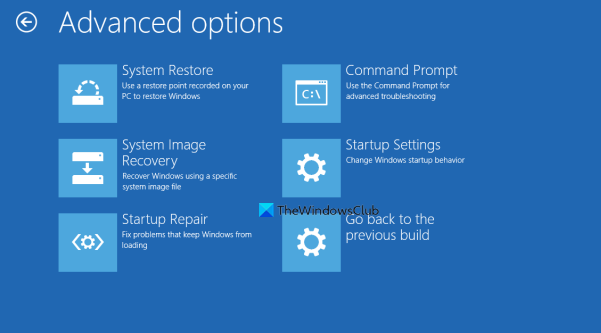
Τώρα ακολουθήστε τα παρακάτω βήματα:
υπηρεσία αναφοράς σφαλμάτων windows
- Κάντε κλικ Προηγμένες ρυθμίσεις στην οθόνη αυτόματης ανάκτησης.
- Κάντε κλικ Αντιμετώπιση προβλημάτων .
- Κάντε κλικ Προηγμένες ρυθμίσεις Αλλη μια φορά.
- Τώρα κάντε κλικ Γραμμή εντολών .
Στη γραμμή εντολών, θα δείτε τα εξής:
|_+_|Πρέπει να επιλέξετε τη μονάδα δίσκου όπου είναι εγκατεστημένα τα Windows. Στις περισσότερες περιπτώσεις, αυτή είναι η μονάδα δίσκου C. Επομένως, πληκτρολογήστε την ακόλουθη εντολή και πατήστε μπαίνει .
|_+_|Τώρα εκτελέστε σαρώσεις SFC και DISM. Μετά από αυτό μπείτε έξοδος στη γραμμή εντολών και πατήστε μπαίνει να το κλείσω. Τώρα κάντε κλικ Να συνεχίσει για επανεκκίνηση του υπολογιστή σας. Αυτό θα πρέπει να διορθώσει το πρόβλημα.
5] Ανανεώστε τον προσαρμογέα οθόνης
Εάν έχετε δοκιμάσει όλες τις παραπάνω επιδιορθώσεις, αλλά η οθόνη σας εξακολουθεί να εμφανίζει μαύρη οθόνη, το πρόβλημα μπορεί να σχετίζεται με το πρόγραμμα οδήγησης της οθόνης σας. Σας προτείνουμε να ενημερώσετε το πρόγραμμα οδήγησης της οθόνης σας.
Για να το κάνετε αυτό, πρέπει να ξεκινήσετε τον υπολογιστή σας σε ασφαλή λειτουργία μέσω του Περιβάλλοντος αποκατάστασης των Windows.
Η οθόνη σας θα πρέπει να είναι ορατή σε ασφαλή λειτουργία. Τώρα κατεβάστε το πιο πρόσφατο πρόγραμμα οδήγησης οθόνης από τον ιστότοπο του κατασκευαστή και εγκαταστήστε το.
Μετά την εγκατάσταση του προγράμματος οδήγησης, επανεκκινήστε τον υπολογιστή σας. Το πρόβλημά σας πρέπει να διορθωθεί.
Συνδεδεμένος : Διορθώστε τη μαύρη οθόνη όταν παίζετε παιχνίδια στα Windows.
7] Εκτελέστε επαναφορά συστήματος ή απεγκαταστήστε το Windows Update.
Η Επαναφορά Συστήματος είναι ένα εργαλείο ενσωματωμένο σε υπολογιστές με Windows που βοηθά τους χρήστες να επαναφέρουν τους υπολογιστές τους σε προηγούμενη κατάσταση λειτουργίας. Μπορείτε να χρησιμοποιήσετε αυτό το εργαλείο εάν το σύστημά σας έχει πρόβλημα. Αυτός είναι ο λόγος για τον οποίο συνιστάται να ενεργοποιήσετε την Επαναφορά Συστήματος στον υπολογιστή σας. Όταν είναι ενεργοποιημένο, δημιουργεί αυτόματα σημεία επαναφοράς, ώστε να μπορείτε να τα χρησιμοποιήσετε για να επαναφέρετε το σύστημά σας. Εισαγάγετε το Windows Recovery Environment και μεταβείτε στο Προχωρημένες επιλογές οθόνη. Έχουμε ήδη εξηγήσει πώς να το κάνετε αυτό νωρίτερα σε αυτό το άρθρο. Τώρα κάντε κλικ Επαναφοράς συστήματος και επιλέξτε ένα σημείο επαναφοράς που δημιουργήθηκε πριν από την εγκατάσταση του Windows Update.
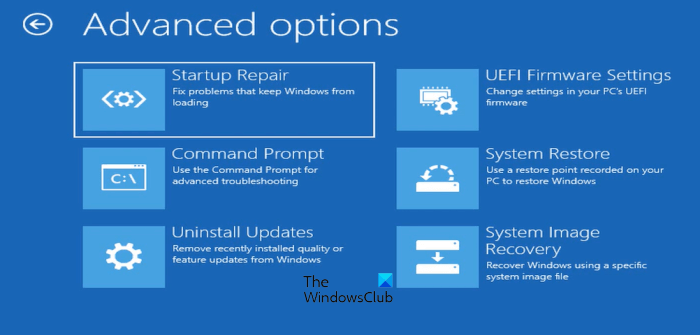
Εάν η Επαναφορά Συστήματος με χρήση των Windows RE αποτύχει ή δεν διορθώσει το πρόβλημα, μπορείτε να απεγκαταστήσετε το Windows Update. Και πάλι, πρέπει να εισέλθετε στο Περιβάλλον αποκατάστασης των Windows και να μεταβείτε στην οθόνη «Επιλογές για προχωρημένους». Τώρα κάντε κλικ Απεγκατάσταση ενημερώσεων .
Μετά την απεγκατάσταση μιας ενημέρωσης, μπορεί να θέλετε να αποκρύψετε την προβληματική ενημέρωση.
8] Επανεκκινήστε τον υπολογιστή σας
Εάν καμία από τις παραπάνω λύσεις δεν λειτούργησε για εσάς, η επανεκκίνηση του υπολογιστή σας θα ήταν η τελευταία σας επιλογή. Και πάλι, πρέπει να χρησιμοποιήσετε το Windows Recovery Environment για να επανεκκινήσετε τον υπολογιστή σας. Όταν χρησιμοποιείτε την επιλογή Επαναφορά αυτού του υπολογιστή, επιλέξτε Αποθήκευση των αρχείων μου εάν δεν θέλετε να διαγραφούν τα δεδομένα σας.
Τα Windows 11 έχουν προβλήματα οθόνης;
Όχι, δεν υπάρχουν προβλήματα οθόνης στα Windows 11. Ωστόσο, μπορεί να προκύψουν προβλήματα σε οποιοδήποτε μηχάνημα. Επομένως, ενδέχεται να αντιμετωπίσετε προβλήματα οθόνης στον υπολογιστή σας, ανεξάρτητα από το λειτουργικό σύστημα που είναι εγκατεστημένο σε αυτόν. Τα προβλήματα οθόνης συνήθως προκαλούνται από κατεστραμμένα αρχεία εικόνας προγράμματος οδήγησης οθόνης και συστήματος. Σε ορισμένες περιπτώσεις, αυτό είναι ένα ζήτημα υλικού.
Διαβάστε περισσότερα : Η οθόνη παραμένει μαύρη αφού ο υπολογιστής επανέλθει από την κατάσταση αναστολής λειτουργίας.















